
Снимки экрана с вашего iPhone отлично подходят для обмена моментами из ваших любимых видео, достижениями в ваших играх, разговорами в социальных сетях, таких как Twitter или Facebook, сообщениями об ошибках, о которых вы хотите сообщить, и практически всем, что вы видите на экране.
iPhone 11, 11 Pro, 11 Pro Max
iPhone 8 и ранее
iPhone 11, 11 Pro, 11 Pro Max
Как сделать снимок экрана на iPhone X, iPhone XS, iPhone XS Max, iPhone XR, iPhone 11, iPhone 11 Pro и iPhone 11 Pro Max
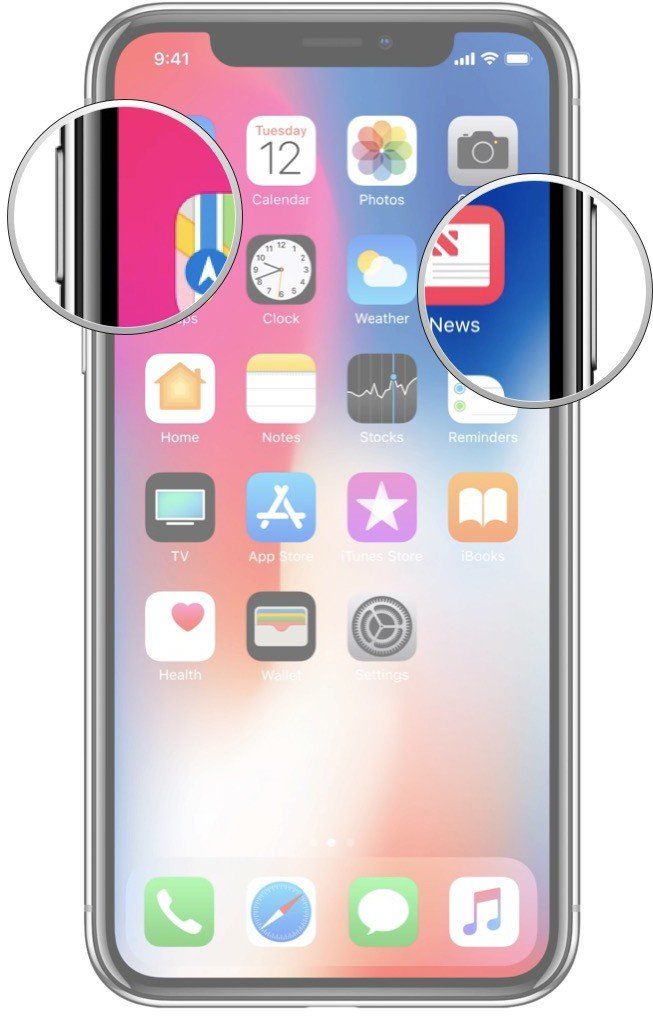
Поскольку в iPhone с идентификатором лица нет кнопки «Домой», для создания снимка экрана необходимо использовать боковую кнопку.
- Откройте приложение или экран, который вы хотите захватить.
- Настройте все именно так, как вы хотите, чтобы выстрел.
- Нажмите и удерживайте Сторона Кнопка на правой стороне iPhone с Face ID.
- Нажмите на Увеличить громкость кнопка в то же время. (Это заменяет шаг кнопки «Домой» из предыдущих iPhone.)
- Экран будет мигать белым, и вы услышите звук затвора камеры (если ваш звук включен).
iPhone 8 и ранее
Как сделать скриншот на iPhone 8 и ранее
Все iPhone от оригинала в 2007 году до iPhone 8 и iPhone 8 Plus в 2017 году все используют один и тот же метод для захвата экрана.
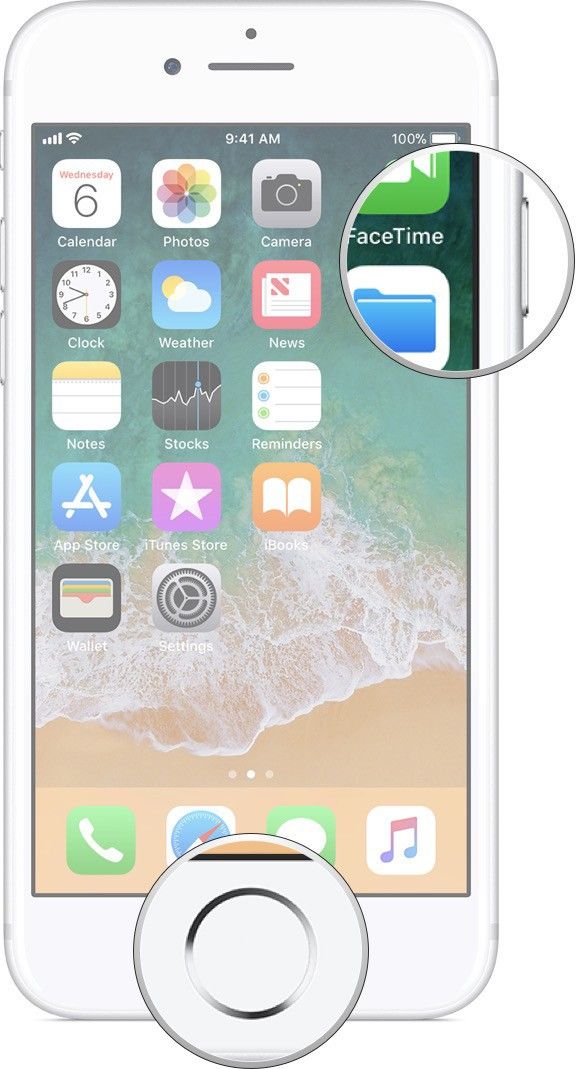
- Откройте приложение, которое вы хотите сделать на скриншоте, и перейдите на нужный экран.
- Нажмите и удерживайте Сила кнопку на правой стороне и нажмите Домашняя кнопка в то же время. (Это помогает убедиться, что вы не активировали Touch ID или Siri случайно при попытке сделать снимок экрана.)
- Экран будет мигать белым, и вы услышите звук затвора камеры (если ваш звук включен).
- Если вы используете iOS 10 или более раннюю версию, снимок экрана будет сохранен на вашем компьютере. Все фотографии альбом (или Фотопленка если вы не используете iCloud Photo Library). Если вы используете iOS 11, этот процесс будет немного другим.
Как использовать Instant Markup для скриншотов
Вы можете мгновенно редактировать и разметить свой скриншот, не перепрыгивая в свою библиотеку фотографий. Это быстро и просто, и вот как это использовать.
Как редактировать скриншоты на iPhone и iPad
Как просматривать и редактировать скриншоты
Ваши скриншоты будут автоматически сохранены в вашем приложении Фотографии.
- Открыть Фото приложение с вашего домашнего экрана.
- Нажмите Альбомы.
Нажмите Скриншоты.
![Откройте «Фотографии», затем нажмите «Альбомы», затем нажмите «Снимки экрана».]()
Выберите Скриншот просматривать, избранное, редактировать или поделиться им.
![Нажмите на скриншот, затем отредактируйте, добавьте в избранное, поделитесь им или удалите его]()
Вы также можете нажать на камера значок или использовать меню редактирования в приложениях, таких как сообщения или почта, чтобы вставить свой скриншот в тексты, электронную почту и многое другое.
Как делать скриншоты с iPhone, iPad, Apple Watch, Apple TV и Mac
Получить больше iPhone

Apple iPhone
- Обзор iPhone 11 Pro
- Обзор iPhone 11
- Лучшие чехлы для iPhone 11 Pro
- Лучшие чехлы для iPhone 11 Pro Max
- Лучшие чехлы для iPhone 11
- Лучшие Защитные пленки для iPhone 11 Pro
- Лучшие Защитные пленки для iPhone 11 Pro Max
- Лучшие защитные пленки для iPhone 11
- iPhone 11 Pro от 999 долларов в Apple
- iPhone 11 от 699 долларов в Apple
Обновлено октября 2018 года: Обновлено для iPhone XR.
Оцените статью!
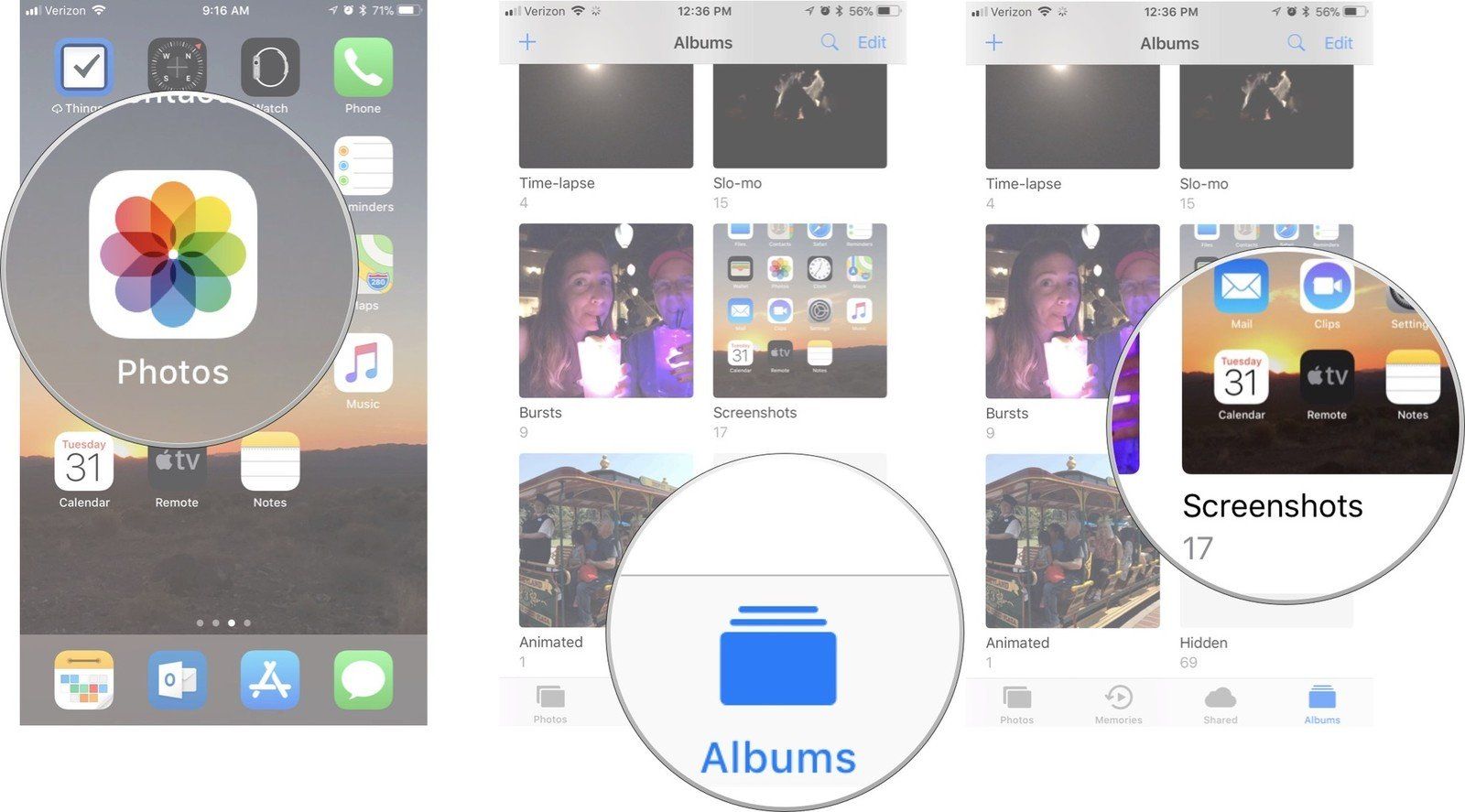
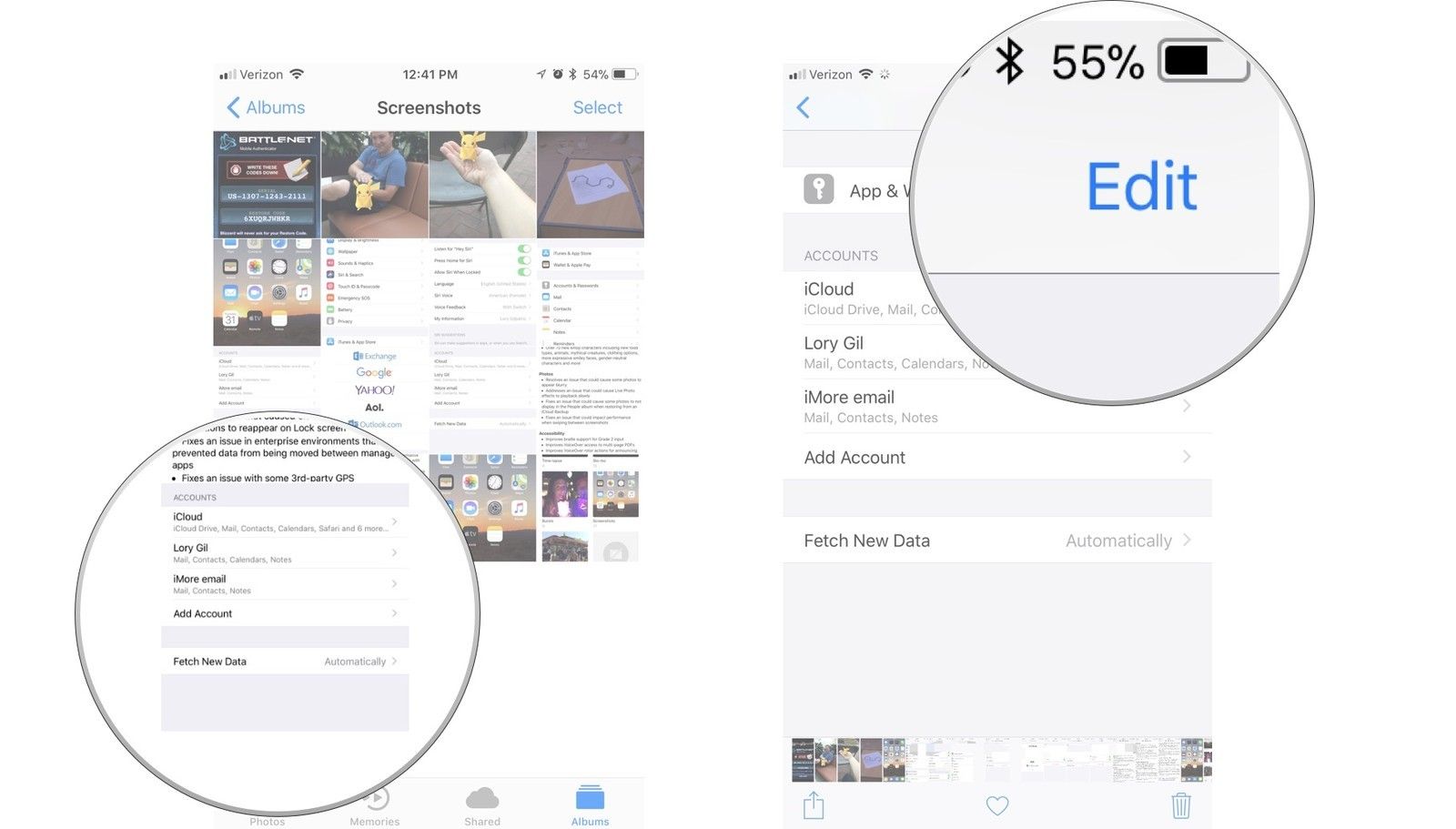

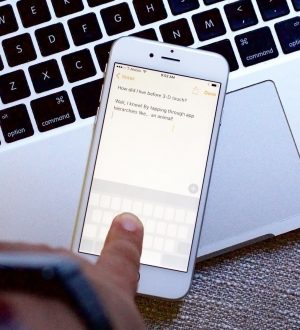
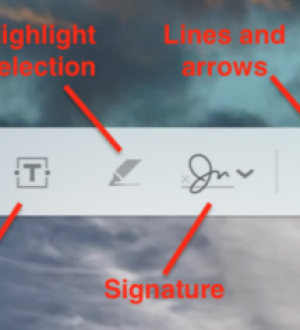
Отправляя сообщение, Вы разрешаете сбор и обработку персональных данных. Политика конфиденциальности.